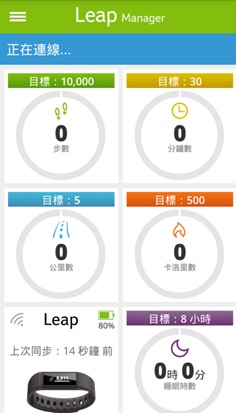準備工具:
(1) Android 4.4 版本以上或IOS 7.0 以上一台手機
(2) Micro USB 充電器
(3) 3G 或4G 可以上網SIM 卡或無網上網
Step 1
Android 4.4 版本以上手機上,點選Play 商店,搜尋下載 acer leap manager ,下載安裝, 並在設定啟動『Wi-Fi』或 『3G』,啟動『藍牙』
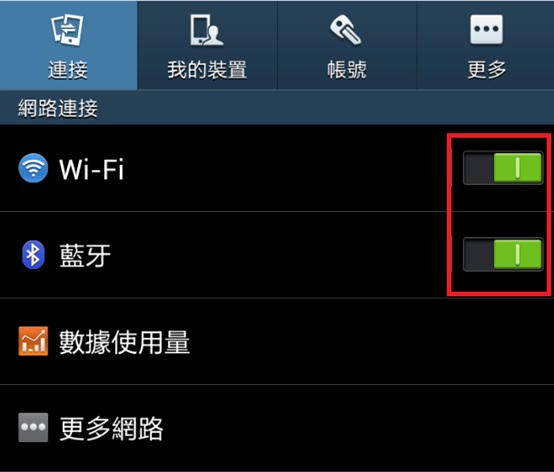
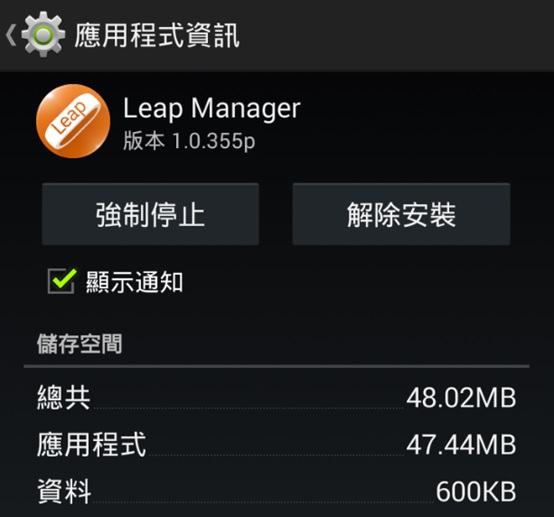
Step 2
點選Leap Manager ,輸入客戶資料及email 註冊成功
Step 3
手環充電,手環會出現4碼,例如:0262
Step 4
選『Leap +』

Step 5
按『下一步』

Step 6
手環用手機附件micro USB 充電,出現配對四碼,按下一步

Step 7
點選『勾選』,手環巳出現配對四碼
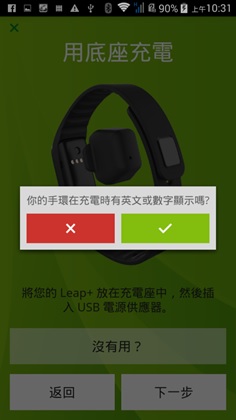
Step 8
點選『下一步』

Step 9
輸入四個號碼,點選『完成』
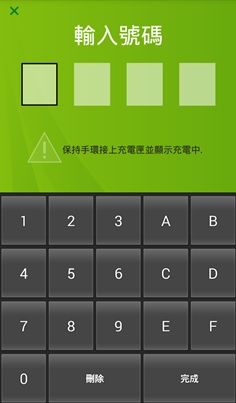
Step 10
點選『勾選』,按『下一步』
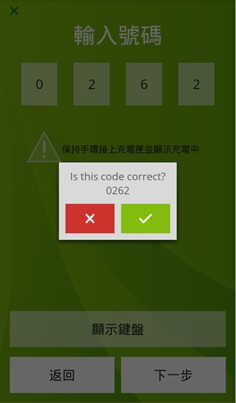
Step 11
手機上面出現正在連線
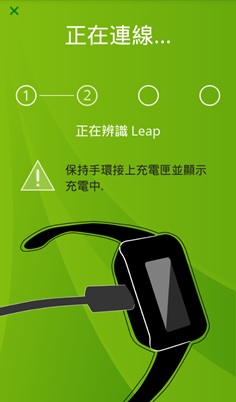
Step 12
出現正在連線到伺服器,註冊成功。
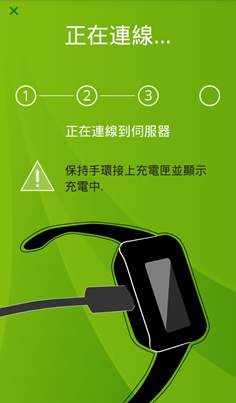
Step 13
點選『完成』
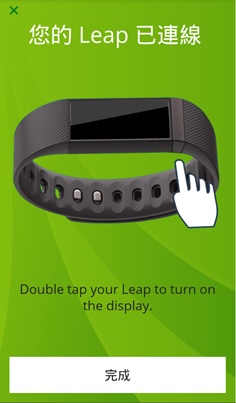
Step 14
出現Leap Manager 畫面